Kanaliülese ühiskasutuse lubamine ja kasutamine
Selles artiklis kirjeldatakse, kuidas lubada ja kasutada rakenduse Microsoft Dynamics 365 Commerce saidiehitaja kanaliülese ühiskasutuse funktsiooni.
Kanaliülene ühiskasutus laseb jaemüüjatel taaskasutada ja jagada sisu saidi mitme kanali vahel. See võimalus on kasulik, kui saidi kanalitel on ühilduv baaskeel või kui neil on palju ühiseid sisuüksusi.
Kanaliülene ühiskasutus toimib vaikekanali lubamise kaudu, millest otsitakse saadaolevat sisu, kui taotletud sisu kanalipõhist versiooni ei leita. Kanalite vahel jagamiseks mõeldud sisu luuakse vaikekanalis. Seda sisu saab lokaliseerida mis tahes lokaadi jaoks, mida kasutatakse mis tahes saidikanalis.
Millal kanaliülest ühiskasutust kasutada?
Kanaliülene ühiskasutus on kasulik, kui ühe saidi mitu kanalit saavad sisu jagada. Näiteks saab jaemüüja, kellel on mitu kaubamärki ja kauplust, mis on toodud ühele saidile, jagada osa sisust mõne või kõigi kauplustega. See jagatud sisu võib hõlmata tingimuste, maksetingimuste, saatmisviiside ja korduma kippuvate küsimuste (KKK) lehti.
Kanaliülene ühiskasutus toetab ka fragmente. Seetõttu on võimalik luua kanalipõhiseid fragmente sisaldav sisuleht kanaliülese sisuna. Sel juhul, kuigi enamikku sisust jagatakse kanalite vahel, renderdatakse kanalipõhised fragmendid kanaliülesel lehel ainult siis, kui neid päritakse asjaomase poe kanalist.
Saidid, millel on ainult üks kanal, või saidid, millel on mitu kanalit, mis ei saa sisu jagada, ei saa kanaliülesest ühiskasutusest kasu.
Kanaliülese ühiskasutuse lubamine
Kanaliülene ühiskasutus lubatakse saiditasemel. See toiming on ühesuunaline. Teisisõnu ei saa pärast kanaliülese ühiskasutuse lubamist seda enam keelata.
Et lubada kanaliülene ühiskasutus Commerce'i saidiehitajas, toimige järgmiselt.
Avage Saidi sätted > Funktsioonid.
Seadke funktsiooni Kanaliülene suvandi väärtuseks Sees.
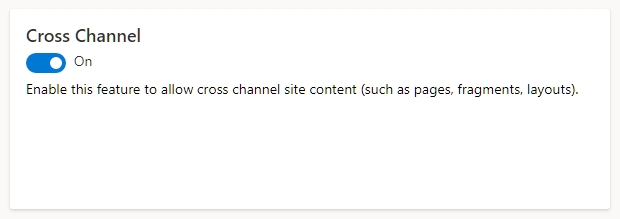
Pärast seda, kui lubate kanaliülese ühiskasutuse, kuvatakse kanaliülene teave jaotises Kanalid, mis asub jaotises Saidi sätted > Funktsioonid, nagu järgmisel illustratsioonil näha.
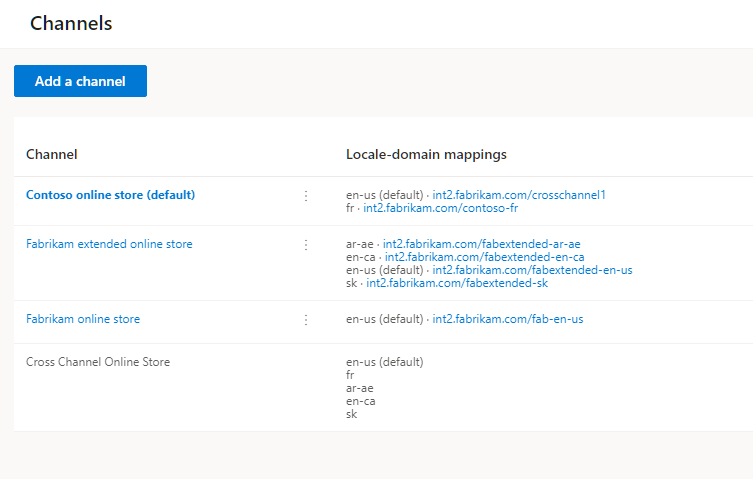
Pärast seda, kui lubate kanaliülese ühiskasutuse, sisaldab Commerce'i saidiehitaja ülemises parempoolses nurgas olev väli Kanal suvandit Kanaliülene e-pood, mille abil saate hallata kanaliülest sisu, nagu on näidatud järgmisel illustratsioonil.
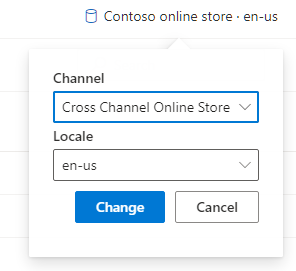
Kanaliülese sisu loomine ja kasutamine
Kanaliülest sisu saate luua ja kasutada mitmel viisil. Näiteks saate luua kanaliüleseid fragmente, kanaliüleseid lehti, mis kasutavad kanaliülest ja kanalispetsiifilist sisu, ning alistada fragmentide kanalispetsiifiliste versioonide kaudu kanaliüleseid fragmente.
Kanaliülese fragmendi loomine
Et luua kanaliülene fragment Commerce'i saidiehitajas, toimige järgmiselt.
- Avage Fragmendid ja valige uue fragmendi loomiseks Uus.
- Valige dialoogiboksis Uus fragment moodul Reklaambänner ja seejärel sisestage jaotises Fragmendi nimi sellele nimi (nt Kanaliülene bänner). Seejärel valige OK.
- Tehke mooduli Reklaambänner atribuudipaanil valikud Lisa teade ja Teade.
- Sisestage dialoogiboksis Teade väljale Tekst väärtus Kanaliülene ja valige OK.
- Valige Salvesta, valige lehe registreerimiseks Lõpeta redigeerimine ja seejärel selle avaldamiseks Avalda.
Seda kanaliülest fragmenti saab kasutada kanaliülestel või kanalispetsiifilistel lehtedel, mis on loodud mis tahes saidikanalis.
Kanaliülese lehe loomine, mis kasutab kanaliülest sisu
Kanaliüleseid lehti saab kasutada teie saidi mis tahes kanalis. Seetõttu saate luua jagatud sisulehe üks kord ja värskendada seda hiljem ühes kohas. Näiteks on võimalik jagada kanaliülest lehte Tingimused, mille URL on /toc, kõikide saidil olevate kanalite vahel. Kui saidikanalite baas-URL-id on www.fabrikam.com/brand1 ja www.fabrikam.com/brand2, siis on sama kanaliülene jagatud leht Tingimused saadaval mõlema saidikanali URL-idel vastavalt www.fabrikam.com/brand1/toc ja www.fabrikam.com/brand2/toc. Kui lehte Tingimused tuleb hiljem värskendada, peate värskendama ainult üht jagatud lehte.
Commerce'i saidiehitajas kanaliülese lehe loomiseks, mis kasutab kanaliülest sisu, toimige järgmiselt.
- Avage Lehed ja seejärel valige uue lehe loomiseks Uus.
- Valige dialoogiboksis Malli valimine mõni mall, näiteks Turundus.
- Sisestage väljale Lehe nimi lehele nimi (näiteks Kanaliülene leht).
- Sisestage väljale Lehe URL lehele URL (nt examplepage) ja seejärel valige OK.
- Valige uue lehe jaotises Peamine kolmikpunkt (...) ja seejärel valige Lisa fragment.
- Valige dialoogiboksis Fragmendi lisamine varem loodud kanaliülene fragment, millel on reklaambänner, ja seejärel valige OK.
- Valige Salvesta ja seejärel lehe eelvaate kuvamiseks Eelvaade. Peaksite nägema reklaambännerit, millel on kiri „Kanaliülene”.
- Valige lehe registreerimiseks Lõpeta redigeerimine ja seejärel selle avaldamiseks Avalda.
Kanalispetsiifilise lehe loomine, mis kasutab kanaliülest sisu
Kui kasutate kanaliülest sisu kanalispetsiifilisel lehtedel, saate luua jagatud sisufragmendi ühe korra ja seejärel kasutada seda kanalispetsiifilistel lehtedel. See „ühekordne allikas” on kasulik jagatud sisu jaoks, nagu tingimused, maksetingimused või kontaktteave.
Commerce'i saidiehitajas kanalispetsiifilise lehe loomiseks, mis kasutab kanaliülest sisu, toimige järgmiselt.
- Avage kindlas kanalis, näiteks kanalis Fabrikami laiendatud e-pood, jaotis Lehed ja valige Uus, et luua uus leht.
- Valige dialoogiboksis Malli valimine mõni mall, näiteks Turundus.
- Sisestage väljale Lehe nimi lehele nimi (näiteks Kanalispetsiifiline leht).
- Sisestage väljale Lehe URL lehele URL (nt channelspecificpage) ja seejärel valige OK.
- Valige uue lehe jaotises Peamine kolmikpunkt (...) ja seejärel valige Lisa fragment.
- Valige dialoogiboksis Fragmendi lisamine jaotises Kanal suvand Kanaliülene e-pood. Varem loodud kanaliülene fragment peaks loendis olema. Valige see ning seejärel OK.
- Valige Salvesta ja seejärel lehe eelvaate kuvamiseks Eelvaade. Peaksite nägema reklaambännerit, millel on kiri „Kanaliülene”.
- Valige lehe registreerimiseks Lõpeta redigeerimine ja seejärel selle avaldamiseks Avalda.
Kanaliülese lehe kanalispetsiifilise versiooni loomine
Kanaliülene ühiskasutus toetab kanaliülese sisu alistamist. Näiteks jagavad kõik saidikanalid peale ühe sama kindlat sisu. See üks saidikanal vajab erinevat sisu. Selleks, et rakendada selle puhul erinevat sisu, peate alistama kanaliülese sisu kanalispetsiifilise sisuga, luues kanaliülesest lehest kanalispetsiifilise versiooni.
Commerce'i saidiehitajas kanaliülese lehe kanalispetsiifilise versiooni loomiseks toimige järgmiselt.
- Valige ülemises parempoolses väljas Kanal suvand Kanaliülene e-pood.
- Avage varem loodud kanaliülene leht.
- Valige ülemises parempoolses väljas Kanal see kanal, millel peaks olema kindel sisu. Leheredaktor kuvab teate, mis palub teil luua uus lehevariant.
- Valige Loo lehevariant.
- Valige lehevariandi pesas Peamine kolmikpunkt (...) ja seejärel suvand Lisa moodul.
- Valige dialoogiboksis Mooduli lisamine moodul Reklaambänner ja klõpsake seejärel OK.
- Tehke mooduli Reklaambänner atribuudipaanil valikud Lisa teade ja Teade.
- Sisestage dialoogiboksis Teade väljale Tekst väärtus Kanalispetsiifiline ja valige OK.
- Valige Salvesta ja seejärel lehe eelvaate kuvamiseks Eelvaade. Peaksite nägema reklaambännerit, millel on kiri „Kanalispetsiifiline”.
- Valige lehe registreerimiseks Lõpeta redigeerimine ja seejärel selle avaldamiseks Avalda.
Kui te kasutate nüüd kanali baas-URL-i ja avate selle saidi kanaliülese lehe URL-i, näete kanaliülese sisu asemel kanalispetsiifilist sisu.